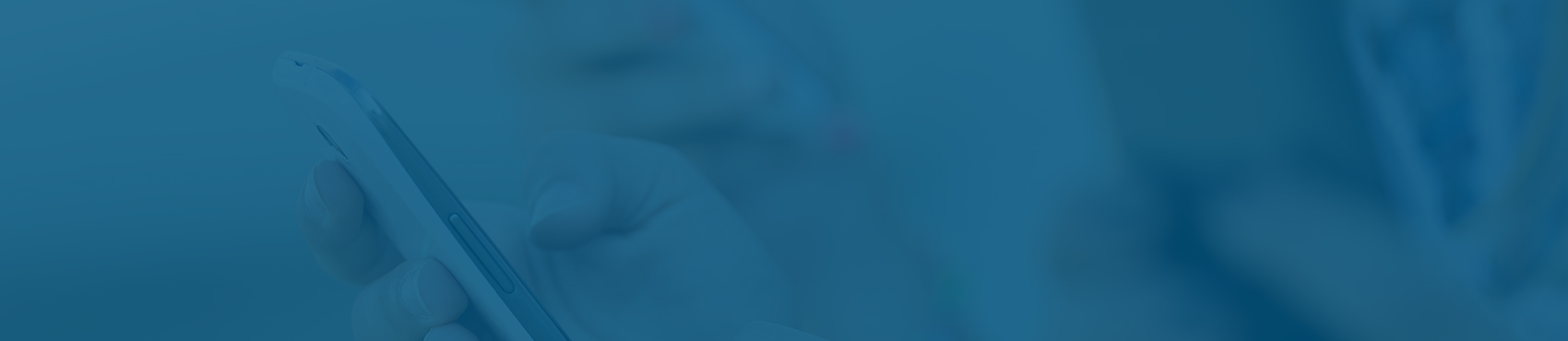Hangouts, la messaggistica con doppio utilizzo
Hangouts, tradotto “Luogo di ritrovo”, è un applicazione, sviluppata direttamente da Google, di messaggistica istantanea simile a Whatsapp, ma, per certi, versi migliore visti i servizi che offre oltre alla messaggistica classica come videochiamate, chiamate VoIP. Una caratteristica di Hangout è l’utilizzo dal PC al quale si può accedere tramite un’estensione di Google Chrome oppure andando alla pagina della webmail di Gmail. A differenza di Whatsapp, Hangouts tiene le conversazioni in cloud e non necessita la connessione attiva sul cellulare per utilizzarlo da PC, quindi ci ritroveremo con tutte le nostre conversazioni anche se il Telefono non è connesso ad internet, in più lo si può usare anche su tablet a differenza di Whatsapp. Su Android usare Hangouts è molto semplice, il più delle volte non c’è nemmeno bisogno di installarlo visto che lo troviamo già pronto all’uso nella maggioranza dei casi. Nel caso non fosse installata è possibile farlo tramite il Google Play Store.
Hangouts per smartphone è composto da 2 parti: 1) i contatti, 2) le chat.
Nella prima parte vediamo come aggiungere contatti ad Hangouts, possiamo selezionare i nostri contatti dalle cerchie di Google Plus oppure invitarne di nuove attraverso numeri di telefono memorizzati nella nostra rubrica oppure inserendo l’indirizzo email di chi vogliamo contattare.
Per utilizzare Hangouts da PC abbiamo 2 strade, la più comoda, se utilizziamo Google Chrome, è sicuramente scaricare l’estensione di Google Chrome per utilizzare Hangouts. Una volta installata ci troveremo con l’icona verde in alto a destra, vicino al menu per accedere alle impostazioni. Una volta cliccato sull’icona vi si aprirà una finestra con le conversazioni recenti simile a quella disponibile per Android. Per iniziare una nuova conversazione o invitare un amico ad utilizzare Hangouts basterà cliccare su “Nuovo Hangout” e cercare il nome della persona che preferiamo contattare ed il gioco è fatto.
La seconda strada è quella di accedere alla pagina web Gmail, una volta aperta la pagina troveremo nella colonna di sinistra tutte le nostre conversazioni recenti ed una lente d’ingrandimento che ci permetterà di cercare utenti per iniziare una nuova conversazione. Hangout in Gmail rappresenta uno strumento estremamente utile e che offre l’opportunità di comunicare con amici e parenti con un semplice click. La particolarità di questa modalità è quella di avere telefonate, videochiamate e il servizio di condivisione foto all’interno della propria casella email e non richiede l’installazione di applicazioni aggiuntive. Un’altra particolarità sono gli Hangout di gruppo che permettono di chattare con un massimo di 100 persone, contemporaneamente. Per attivare Hangout a partire dal menu di Google Chat basta aprire Hangouts in Gmail, fare click sulla foto del profilo in cima all’elenco di chat e, a questo punto, fare click sulla voce Prova il nuovo Hangouts. Adesso, Gmail si aggiornerà automaticamente e sarà possibile iniziare a usare Hangouts. Ovviamente, se siete stanchi di Hangout potete ritornare a Google Chat in qualsiasi momento. Per far ciò è necessario aprire Hangouts all’interno di Gmail, fare click sul nome e poi sulla voce Ripristina la chat precedente. Così facendo il sistema sarà ritornato a Google Chat.